E-Mails menulis bisa menjadi tantangan yang nyata, terutama jika kamu tidak terbiasa dengan sistem sepuluh jari. Tetapi bagaimana jika kamu bisa menuliskannya dengan cara berbicara? Berkat teknologi modern, ini sekarang mungkin! Dalam panduan ini, kamu akan belajar bagaimana menggunakan alat seperti Dictation dan Web Speech API untuk membuat E-Mails kamu dengan efisien, dengan berbicara alih-alih mengetik.
Pemahaman Utama
- E-Mails dapat dibuat jauh lebih cepat dengan merekam suara.
- Alat seperti Dictation dan Web Speech API membuat penulisan E-Mail jauh lebih mudah.
- Ekstensi Chrome seperti Email Dictation membawa fungsi tambahan ke Google Mail.
Panduan Langkah-demi-Langkah
Langkah 1: Gunakan Dictation
Mulailah dengan mengunjungi situs web Dictation. Di sana, kamu dapat berbicara dalam bahasa Jerman. Untuk memulai, klik "Start" dan beri izin akses ke mikrofon. Alat ini akan mengubah semua kata-kata yang kamu ucapkan menjadi teks.
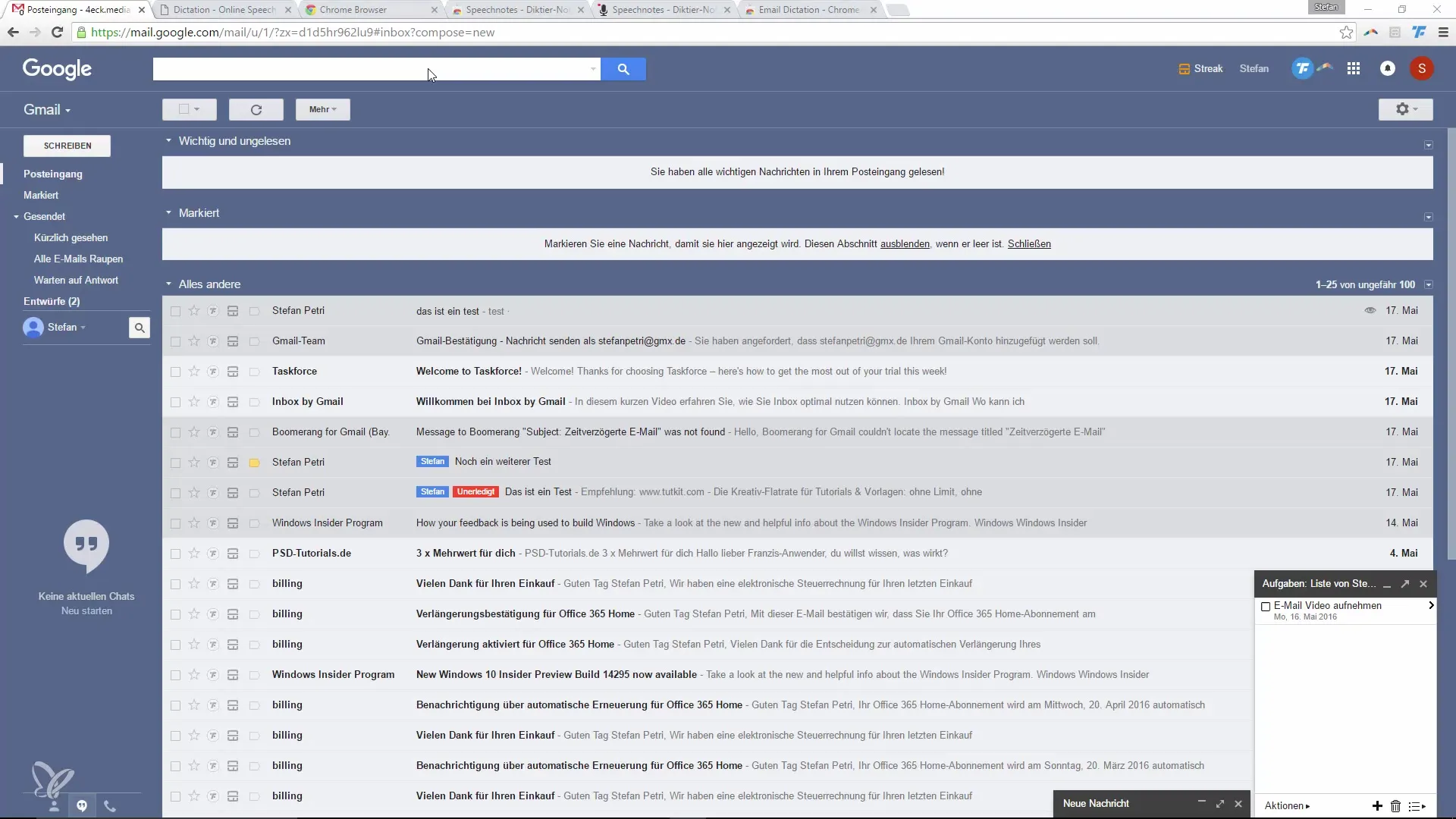
Ketika kamu selesai, tekan "Beenden". Kamu harus melihat bahwa alat ini telah mengubah bahasa yang kamu ucapkan dengan akurat menjadi teks. Ini sangat berguna untuk membuat teks yang kemudian kamu salin dan tempel ke dalam E-Mail kamu.
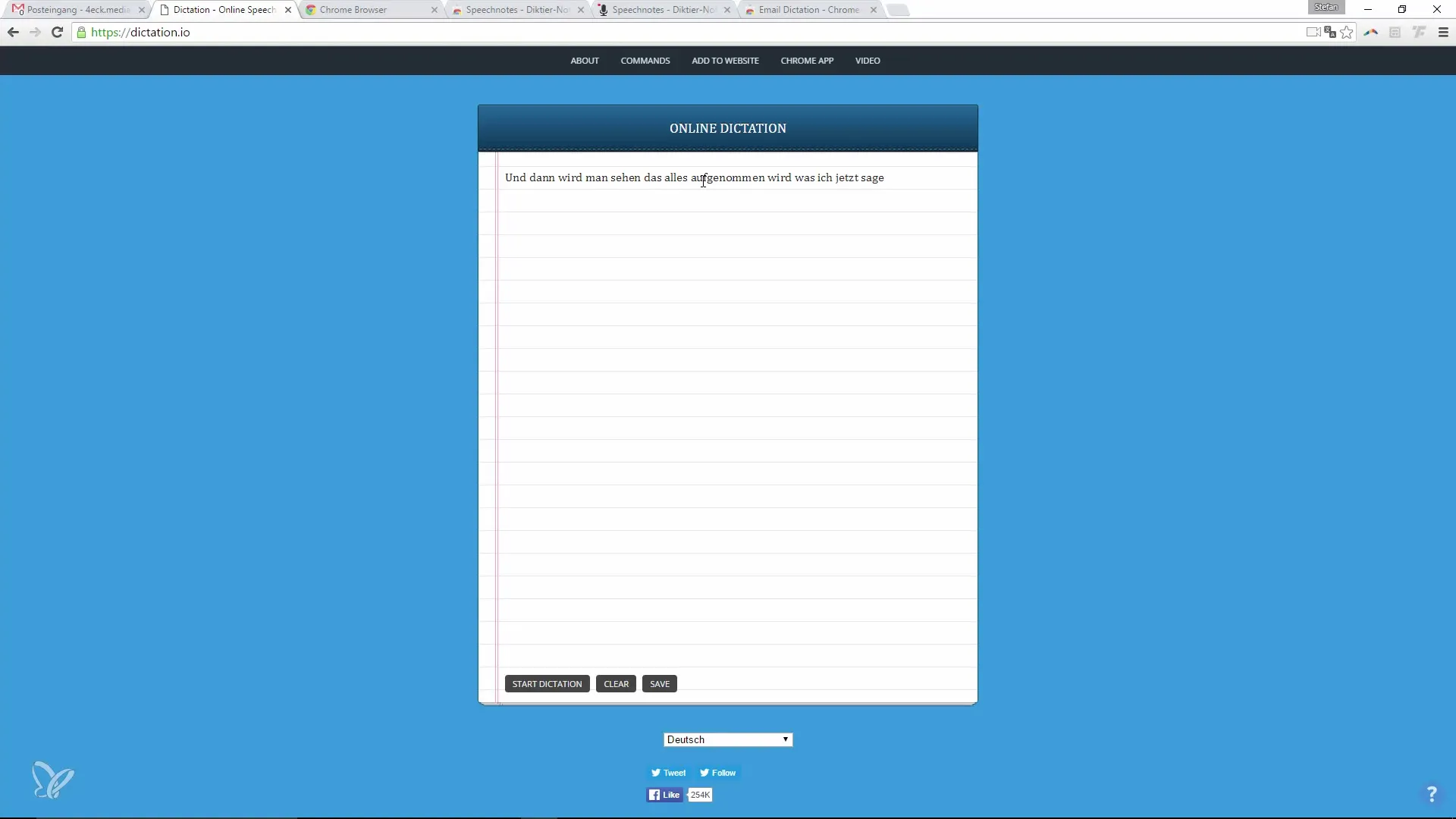
Langkah 2: Coba Kontrol Suara Google
Pilihan lain dapat ditemukan langsung di layanan Google. Kamu bisa menggunakan Web Speech API untuk membuat E-Mail di Google Mail. Kunjungi halaman yang relevan dan berbicaralah langsung ke dalam kolom teks. Cukup katakan bahwa kamu ingin menulis E-Mail, dan sistem akan membantumu dalam pembuatan.
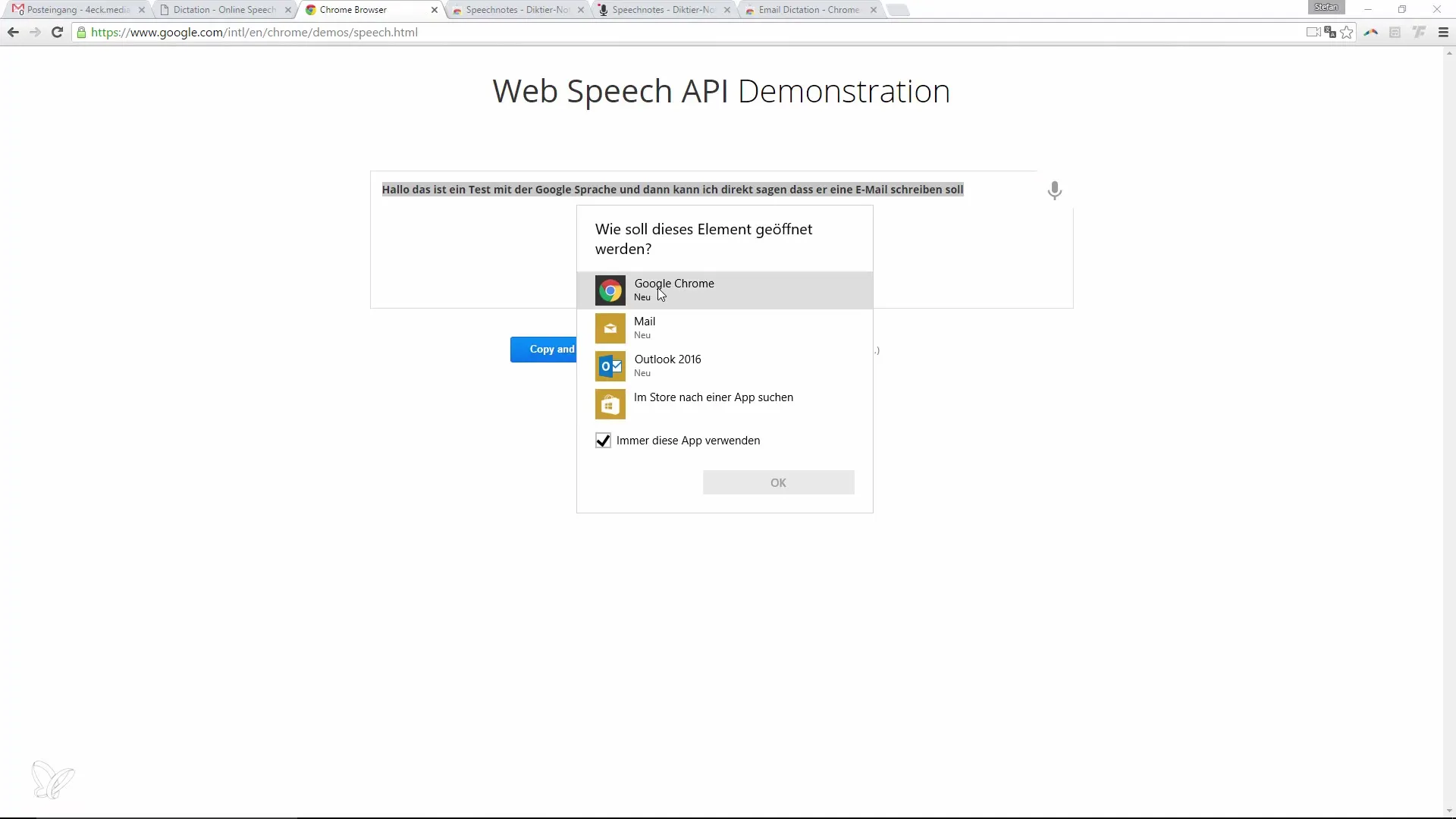
Langkah 3: Gunakan Speech Notes untuk kenyamanan lebih lanjut
Situs web Speech Notes menawarkan banyak fungsi berguna. Di sana, kamu dapat mengubah suara kamu menjadi teks dan bahkan menyisipkan tanda baca seperti titik atau paragraf. Ini dapat sangat menyederhanakan dan mempercepat pengeditan E-Mails.
Langkah 4: Instal Ekstensi Chrome Email Dictation
Masuk ke Chrome Web Store dan cari ekstensi Email Dictation. Tambahkan ke browser kamu. Ekstensi ini memungkinkan kamu untuk langsung mendiktasikan teks ke dalam Google Mail, tanpa harus berpindah antar aplikasi.
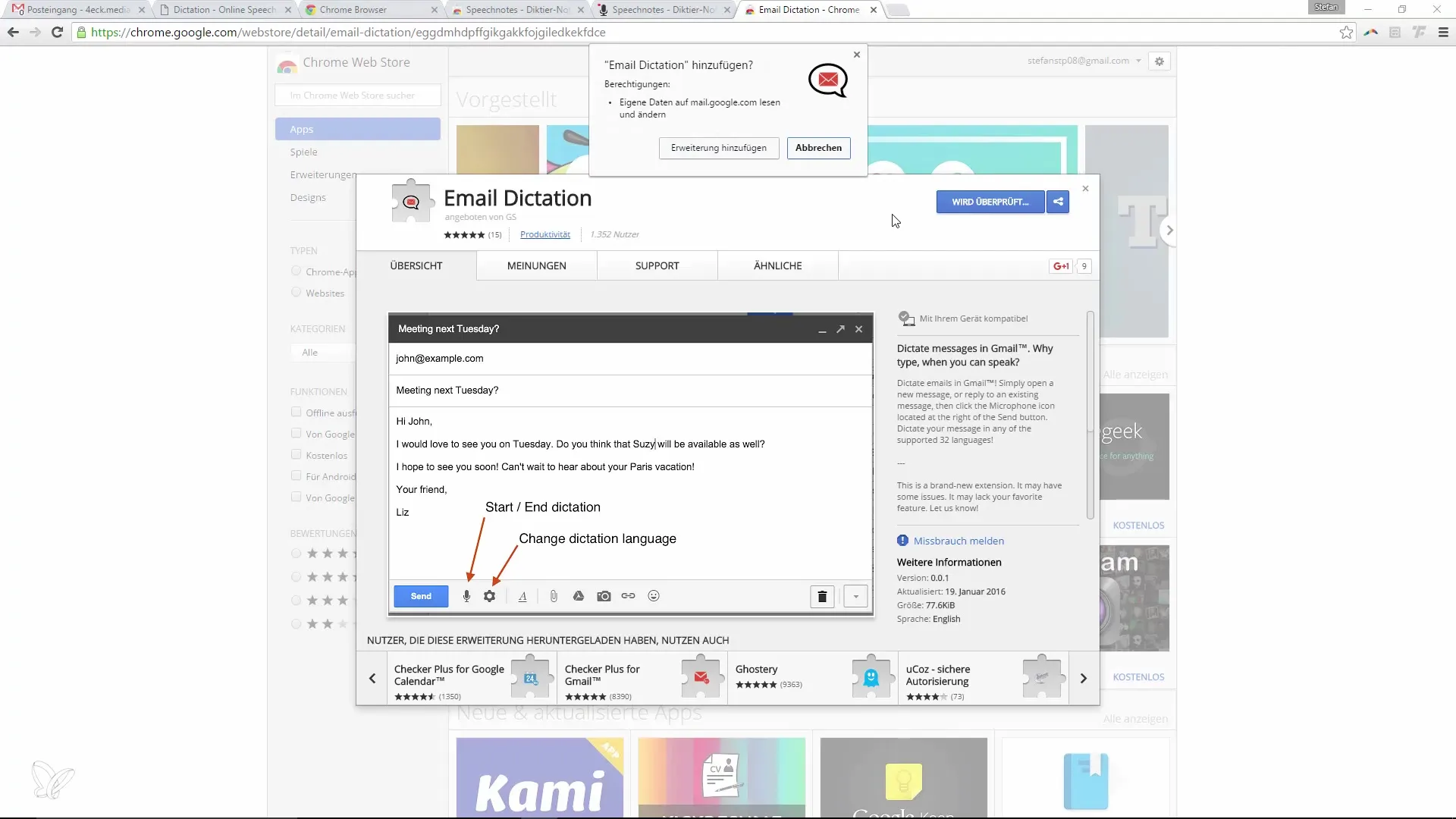
Setelah instalasi, kamu mungkin perlu me-restart browser untuk memastikan semuanya berfungsi dengan baik.
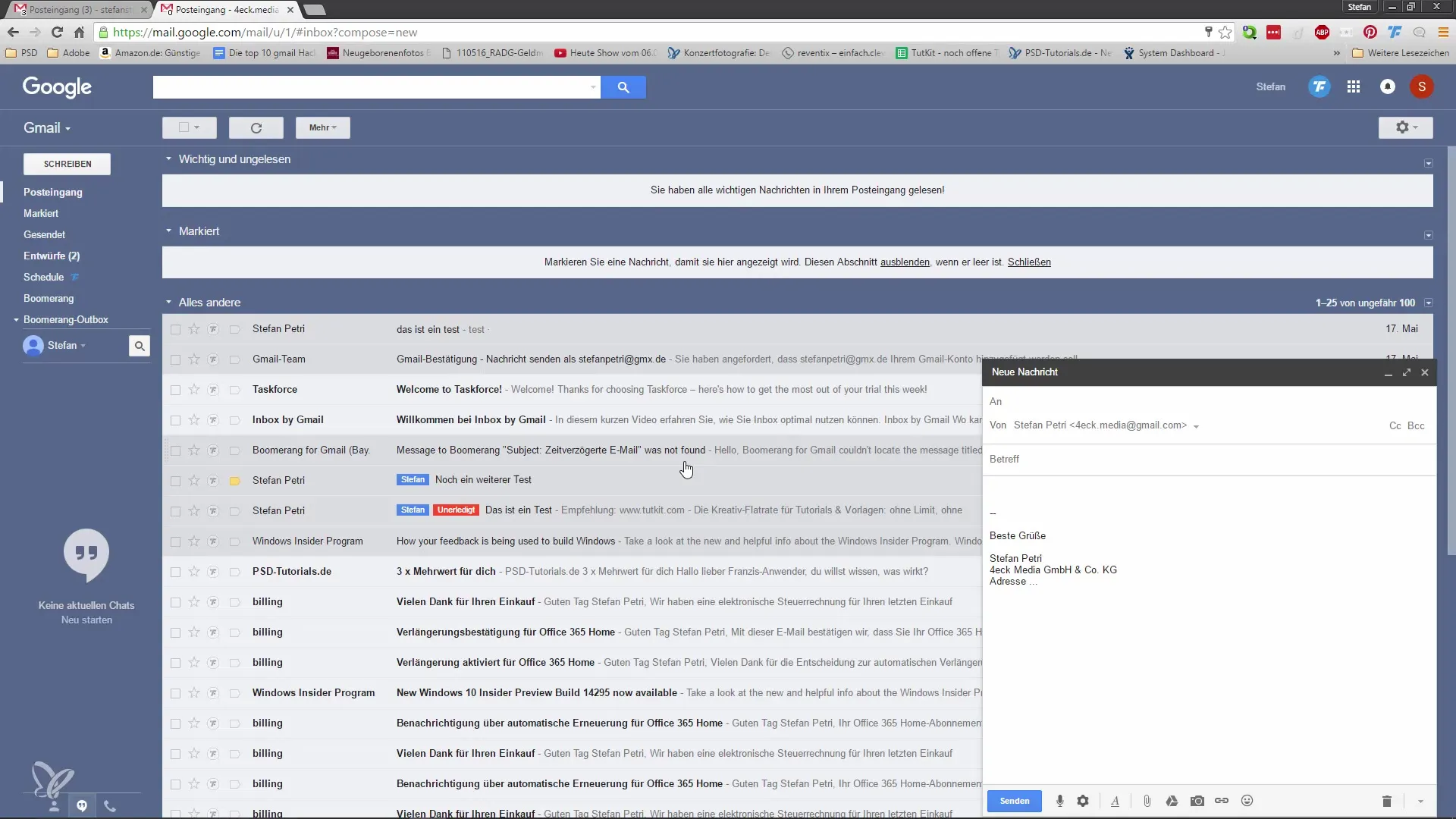
Langkah 5: Menulis E-Mail dengan ekstensi
Setelah ekstensi Email Dictation aktif, buka Google Mail dan pergi ke opsi "Menulis E-Mail". Di sini kamu akan melihat ikon baru untuk ekstensi yang memungkinkan kamu untuk mengubah pesan suara kamu menjadi teks.
Pastikan kamu mengatur bahasa ke Jerman sebelum mulai berbicara. Meskipun alat ini tidak secara otomatis menyimpan opsi ini, kamu tetap dapat dengan mudah mulai mendiktasikan.
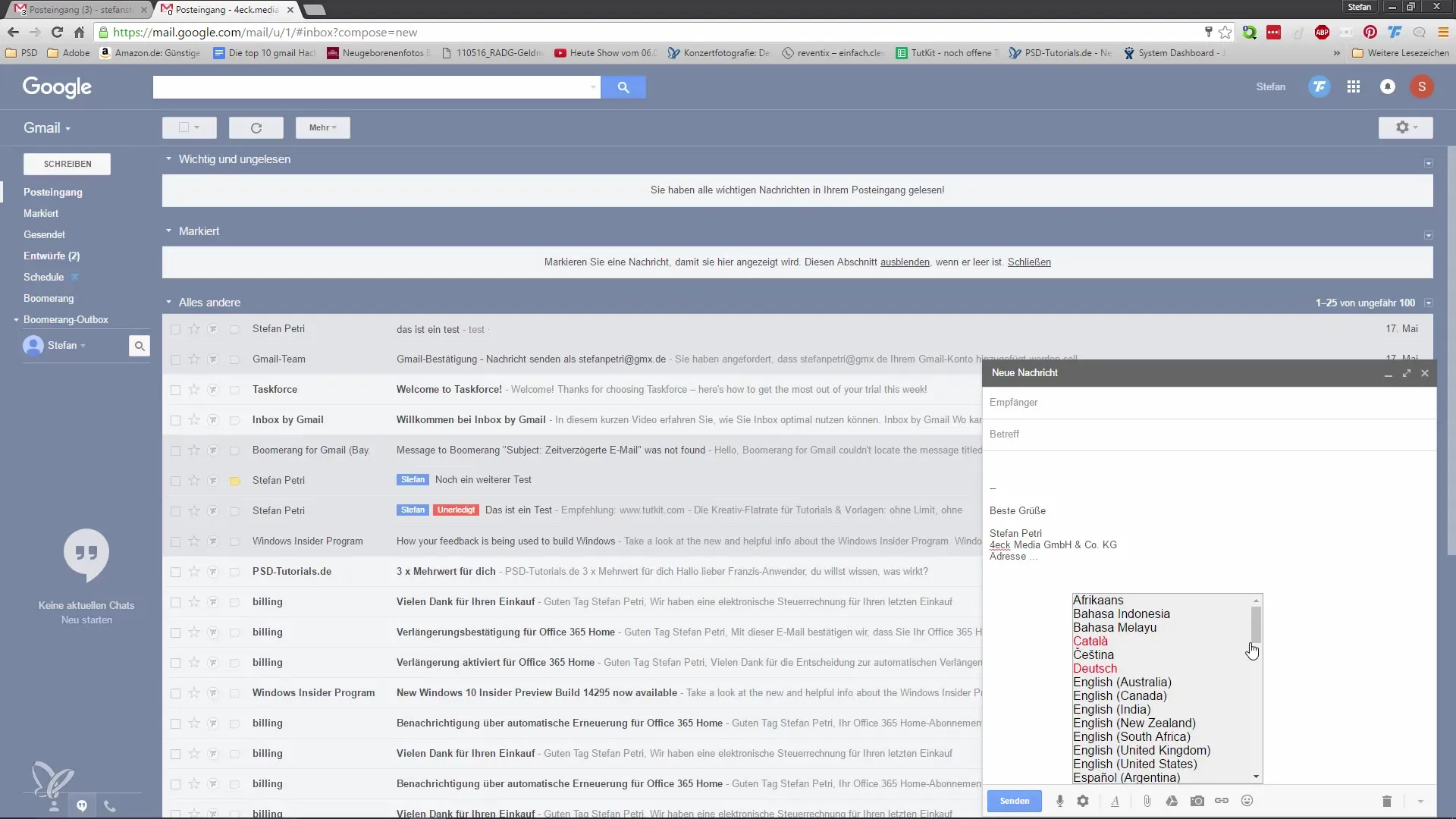
Langkah 6: Buat kalimat E-Mail
Mulailah dengan mendiktasi teks kamu. Alat ini akan mengenali tanda baca seperti koma dan titik dan memformat E-Mail kamu sesuai dengan itu.
Ketika kamu selesai mendiktasi, tekan "Beenden". Lakukan koreksi kecil, karena sistem kadang-kadang tidak sempurna. Namun, ini tetap sangat membantu untuk membuat E-Mail dengan cepat.
Langkah 7: Lakukan pengujian dan optimalkan
Mungkin kamu perlu memeriksa pengaturan bahasa setelah me-restart browser untuk memastikan tetap dalam bahasa Jerman. Uji fungsinya dengan mendiktasikan berbagai E-Mails dan lihat seberapa baik sistem ini berfungsi.
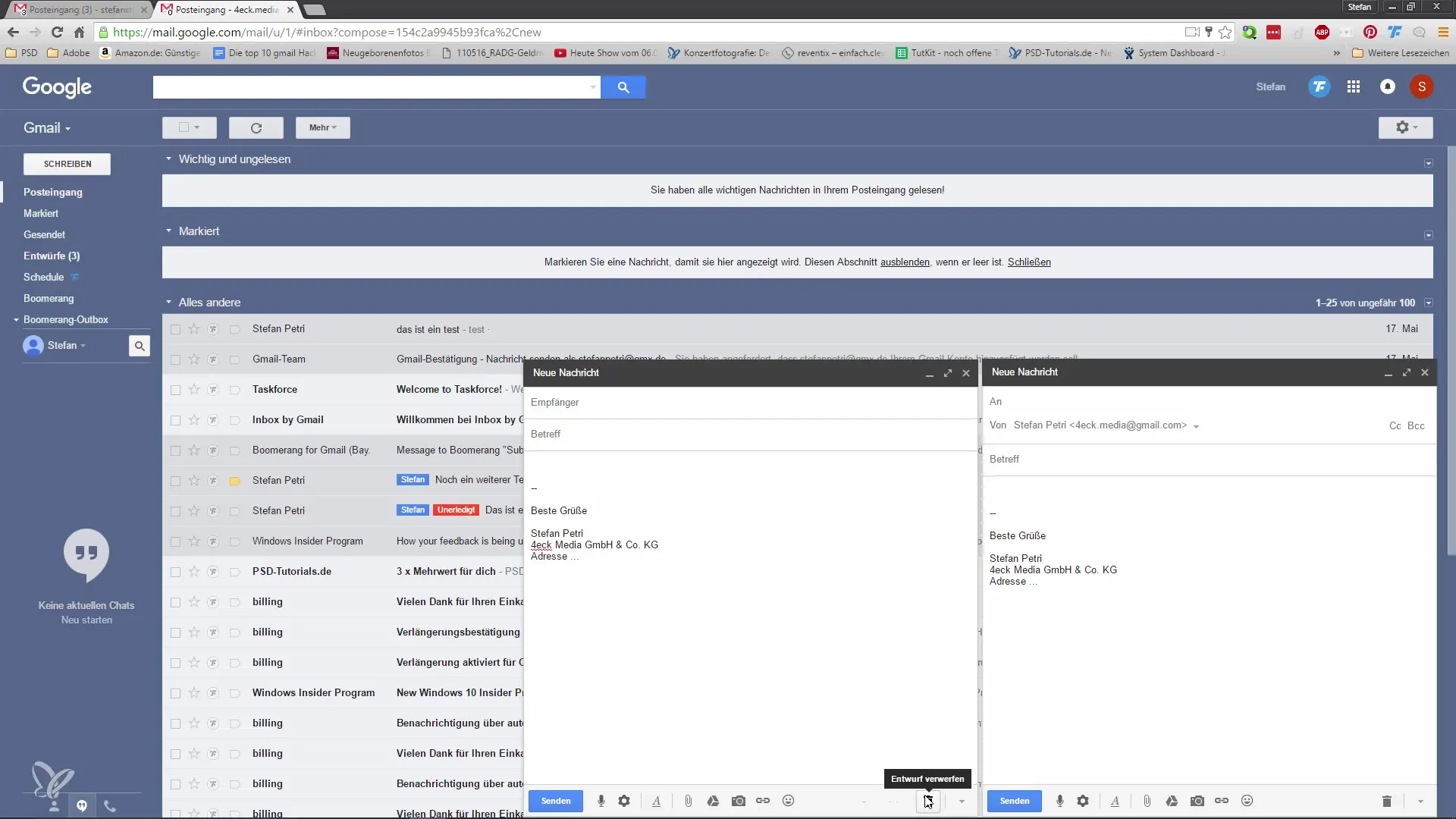
Langkah 8: Perangkat lunak profesional untuk pengguna intensif
Jika kamu mencari solusi yang lebih profesional, ada perangkat lunak seperti Dragon Naturally Speaking yang menawarkan pengenalan suara yang lebih baik. Namun, program ini berbayar dan menawarkan fungsi yang lebih luas.
Penting untuk secara teratur menguji dan menyesuaikan opsi untuk mendapatkan hasil terbaik.
Kesimpulan – Menghubungkan E-Mails: Membuat Lebih Mudah dengan Suara
Kamu telah mempelajari berbagai metode tentang bagaimana kamu dapat membuat E-Mails kamu jauh lebih efisien melalui masukan suara. Meskipun alat ini masih memiliki kekurangan, mereka menawarkan alternatif yang sangat berguna bagi semua orang yang tidak suka atau tidak cepat dalam mengetik.
Pertanyaan yang Sering Diajukan
Bagaimana cara kerja situs web Dictation dengan tepat?Dengan Dictation, kamu dapat berbicara, dan kata-katamu akan diubah menjadi teks yang kemudian dapat kamu salin dan tempel ke dalam E-Mail.
Opsi kontrol suara apa yang tersedia di Google Mail?Kamu dapat menggunakan Web Speech API langsung di Google Mail untuk membuat E-Mails secara lisan.
Apa yang ditawarkan ekstensi Chrome Email Dictation?Ekstensi ini memungkinkan kamu mendiktasikan teks langsung ke Google Mail tanpa harus beralih antar alat.
Perangkat lunak profesional apa yang dapat saya gunakan untuk meningkatkan pengenalan suara?Perangkat lunak seperti Dragon Naturally Speaking menawarkan pengenalan suara yang lebih baik, namun berbayar.


